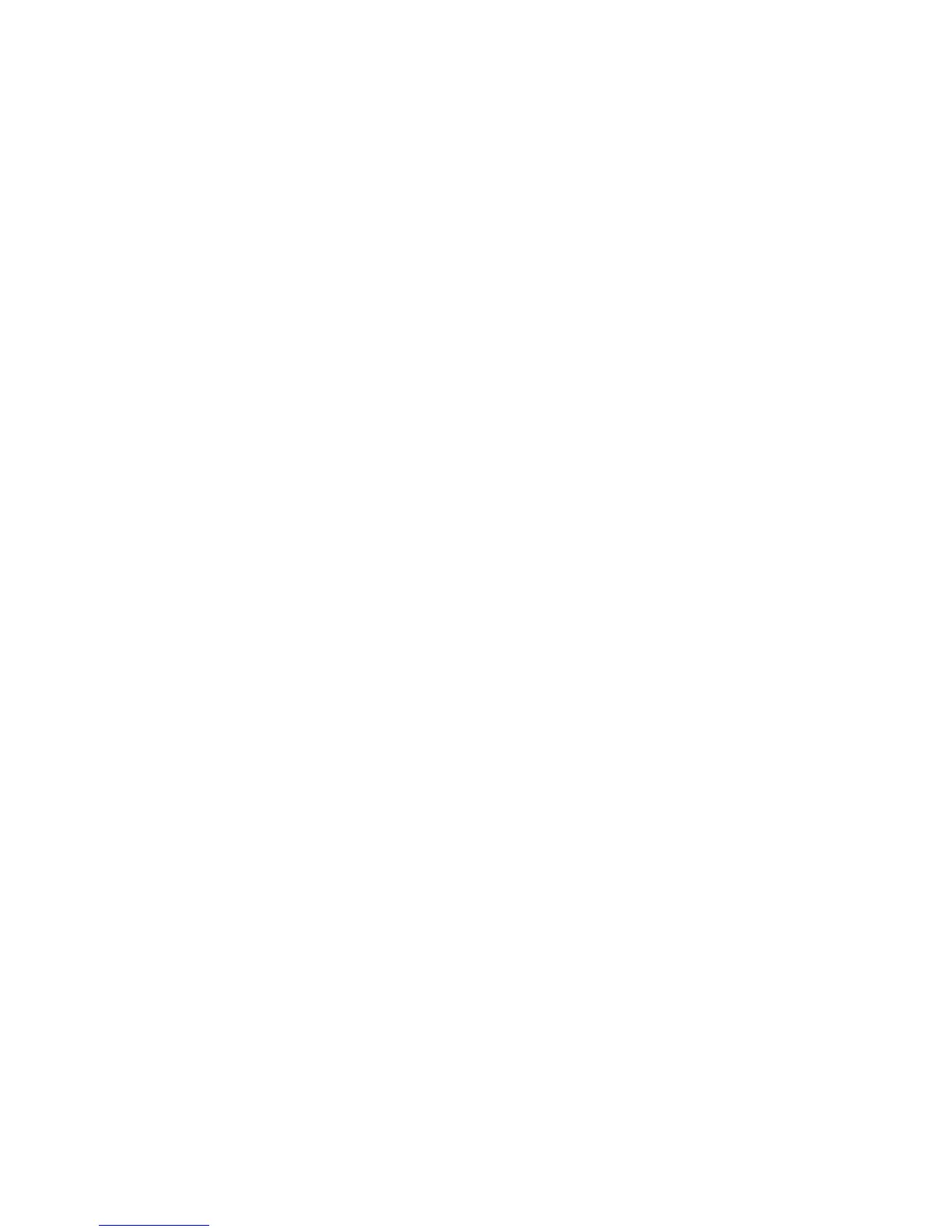19 Español
Cómo asignar pantallas de instrumentos de Flight Simulator X
a Pro Flight Instrument Panel
Después de instalar el complemento requerido para Flight Simulator X (FSX),
la próxima vez que ejecutes FSX, te indicará que está intentando cargar
el complemento de paneles Logitech G para FSX. Haz click en Sí en esta pantalla.
A continuación Windows te preguntará si quieres ejecutar LogiFlightSimX.exe.
Haz click en Sí.
Por último, FSX te preguntará si quieres que LogiFlightSimX.exe se considere como
software de conanza. Haz click en Sí.
Después de instalar el software del panel, los botones y controles de éste deberían
estar congurados automáticamente para controlar las funciones correspondientes
en el software FSX. Si el software FSX no reconoce el panel, desconecta el cable USB
y vuelve a conectarlo.
Si necesitas más ayuda con otros simuladores o tienes alguna consulta, ve a la página
de asistencia logitech.com/support/FIP.
Puedes seleccionar una de las seis pantallas mostradas arriba para verla en el panel
de instrumentos para vuelo. Pulsa los botones arriba o abajo del cursor, en la parte
inferior central del panel, para recorrer las pantallas.